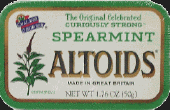Stap 10: vliegen

Inbegrepen zijn de WiRC instellingen die ik gebruikte. U kunt unzip ze en ze laden met uw slimme apparaat met iTunes of of welke methode wordt gebruikt voor Android-apparaten. Daarna selecteert u hen als de montages in app.
De stuurinrichting servo is gehecht aan het kanaal 1 (Controleer de pin lay-out op in het WiRC-handboek). De voorwaartse voortstuwing ESC op kanaal 2 is aangesloten (Vergeet niet: niet de + leiden), de omhoog / omlaag gehackte servo op kanaal 3 (maar niet de + lood die afzonderlijk op de ene het ESC is aangesloten zoals beschreven in stap 5).
Het netsnoer voor de servo's is verbonden met wat servo pinnen links op de WiRC. Het andere WiRC netsnoer is aangesloten zoals in de handleiding. Controleer de polariteit in al gevallen.
Ik zette niet in een aan-uitschakelaar. Ik gewoon aansluit of loskoppelt van de accu.
Onder de vier verschillende modi die u in de WiRC app (bovenkant van het scherm, naar rechts selecteren kunt), ik zet verschillende combinaties van beheersing van de luchtballon wit ofwel schuifregelaars op het scherm of met voor twee van de drie besturingselementen door het kantelen van het smart-apparaat. U kunt proberen en zie die u verkiest. In de oorspronkelijke bouw, met één servo gehackte's was de kantelen onbruikbaar als het was moeilijk "terug te vinden" de neutrale positie van elk besturingselement. Maar met het gebruik van een "dubbele gehackte servo", een regelmatige ESC en een unhacked servo kantelen kunnen worden gebruikt. Kantelen heeft het voordeel dat u risico minder te verliezen de schuifregelaar onder uw vingers wanneer we niet kijken naar het scherm.
Opgenomen video's geüpload kan worden naar een computer met iTunes (of welke methode wordt gebruikt voor Android-apparaten). Ze kunnen worden afgespeeld of geconverteerd met VLC, maar alleen na het plaatsen van een punt vóór de mjpeg-extensie. U moet om te corrigeren voor de lage framesnelheid (15 fps) van de opname en ik ben nog steeds op zoek naar een manier om te zetten in een hogere beeldkwaliteit.